DevEco Studio使用指南--平行视界
高效开发和创新业务是开发者一直追求的目标,当接到开发需求时,如果可以找到现成的API调用,能为开发者节省大把时间,将会留有更多的时间进行业务的创新。华为DevEco Studio聚合了华为丰富的开放能力,提供海量的API供开发者调用,帮助开发者高效集成华为EMUI特色开放能力,如平行视界。

什么是平行视界?
平板处于手机与和电脑之间,最大的痛点是应用横屏生态问题。大多数应用都是把手机APP直接平移到平板,用户不能感知到平板的优势。为了改善用户体验,从用户痛点出发,华为推出了平行视界。
用户在华为MatePad Pro上网购时,可以同时对比两家商品信息,还可以边看新闻边留言,边聊着天边刷朋友圈. 平行视界可以实现一个应用内的不同界面信息,在左右两个窗口同时显示,将横屏一分为二且两边操作互不干扰。
![在这里插入图片描述]()
![在这里插入图片描述]()
如何使用DevEco Studio快速实现平行视界?
平行视界以Activity为基本单位,对Activity窗口生命周期管理进行改造,以左右窗口分离显示技术、双窗口生命周期管理、双窗口显示模式和切换逻辑为核心技术,来实现应用内分屏同时操作互不干扰的功能界面。
有三种窗口显示模式供开发者选择——不分屏模式、通用模式及自定义模式,开发者不需要进行单独编码,简单配置工程后即可实现平行视界功能。
分屏设计规则
Common Mode:在该模式下,您可以设置Auto Split和Transition Activity。
Auto Split表示设置初始分屏ActivityPairs,如果用户打开应用时就分屏显示,可以根据应用设置打开时展示的左分屏和右分屏展示的Activity。Transition Activity中定义的Activity是过渡页面(动画),一般是在前一个页面关闭后,后一个页面拉起前显示,防止APP页面切换过于生硬。在Transition Activity中选中的Activity,在分屏设计中将无法被选择。
− Custom Mode:在该模式下,可以设置Auto Split、Transition Activity和Custom Split。
其中Auto Split和Transition Activity同Common Mode模式完全一样,Custom Split表示开发者可以自行定义分屏的规则。
我们可以认为Auto Split中定义的是一级页面的布局,而Custom Split中定义的是二级页面的显示规则。当在Auto Split中定义的页面调用与Custom Mode中定义的规则匹配,将按照Custom Mode中定义的规则进行显示。
![在这里插入图片描述]()
一、使用DevEco Studio集成平行视界,“0代码”设置应用的分屏模式和分屏逻辑
步骤 1 打开HUAWEI DevEco Studio软件。
步骤 2 打开或者新建一个Project。以打开一个已有Project为例进行演示,依次点击“File > Open”,选择需要进行分屏设置的Project(以Custom Mode为例)。
步骤 3 在Project的“app-phone > src > main”下,点击鼠标右键选择“New > MagicWindow”,创建平行视界配置文件“easygo.json”。

步骤 4 在AndroidManifest.xml的application中,新增加如下meta-data字段,表示该应用支持平行视界功能。
<meta-data android:name="EasyGoClient" android:value="true" />

步骤5 点击“+”方块区域设置分屏规则。

步骤6 添加分屏规则:
1、 在Auto Split中定义规则:在屏幕左半部分选择MainAtivity,在屏幕右半部分选择AActivity,点击完成;

2、 在Custom Split中定义规则:在屏幕左半部分选择AActivity,在屏幕右半部分选择BActivity,点击完成;

步骤7 打开屏幕预览窗口,检验分屏规则
1、点击屏幕中央的Open Activity按钮

2、点击MainAtivity,将自动完成Auto Split中的分屏设置,屏幕的左半部分是X,屏幕的右半部分是A


3、当在右侧A中选择B时,将触发Custom Split中定义的左A右B规则,发生页面的自动向左推动


4、当在B页面选择A1时,将不会发生页面的推动,仅仅是B页面被A1替换,是由于没有在Custom Split中定义相关规则


步骤 8 在界面上完成分屏模式和规则的设置后,会将设置的规则写入到easygo.json文件中,可以点击“Text”查看源码。

通过点击添加,全程支持0代码分屏设计、极简配置、API调用轻松几步完成设计,是进行全屏适配还是分屏显示,业务开发者根据自己应用的业务方向来定。最终在app可以实现这样的分屏设置:

当前已有1000余款app拥有平行视界能力,涵盖新闻类、社交类、购物类、财经类、视频类等等,开发者使用DevEco Studio快速集成平行视界能力,可以节省一大半的时间。我们的宗旨的是让开发者高效开发,极致创新,希望能邀请更多的开发者使用DevEco Studio,共同打破安卓平板横屏生态壁垒,实现共赢发展。
二、如何获取DevEco Studio
登录https://developer.huawei.com/consumer/cn/deveco_studio,点击“试用申请”来获取

往期链接:Android | 教你如何开发扫二维码功能
内容来源:https://developer.huawei.com/consumer/cn/forum/topicview?tid=0201222670744610015&fid=26
原作者:英雄小好汉


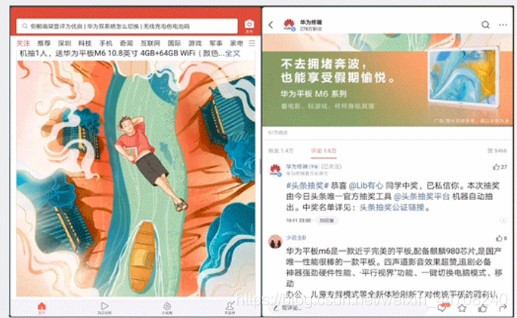
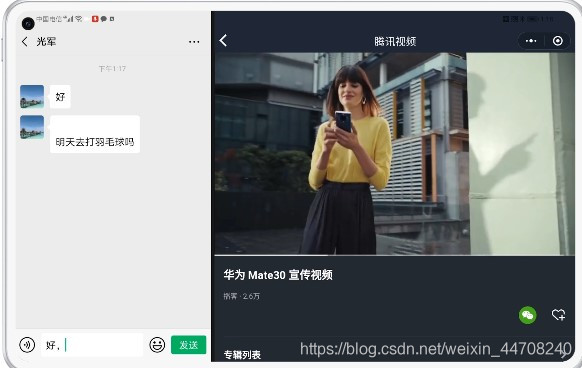
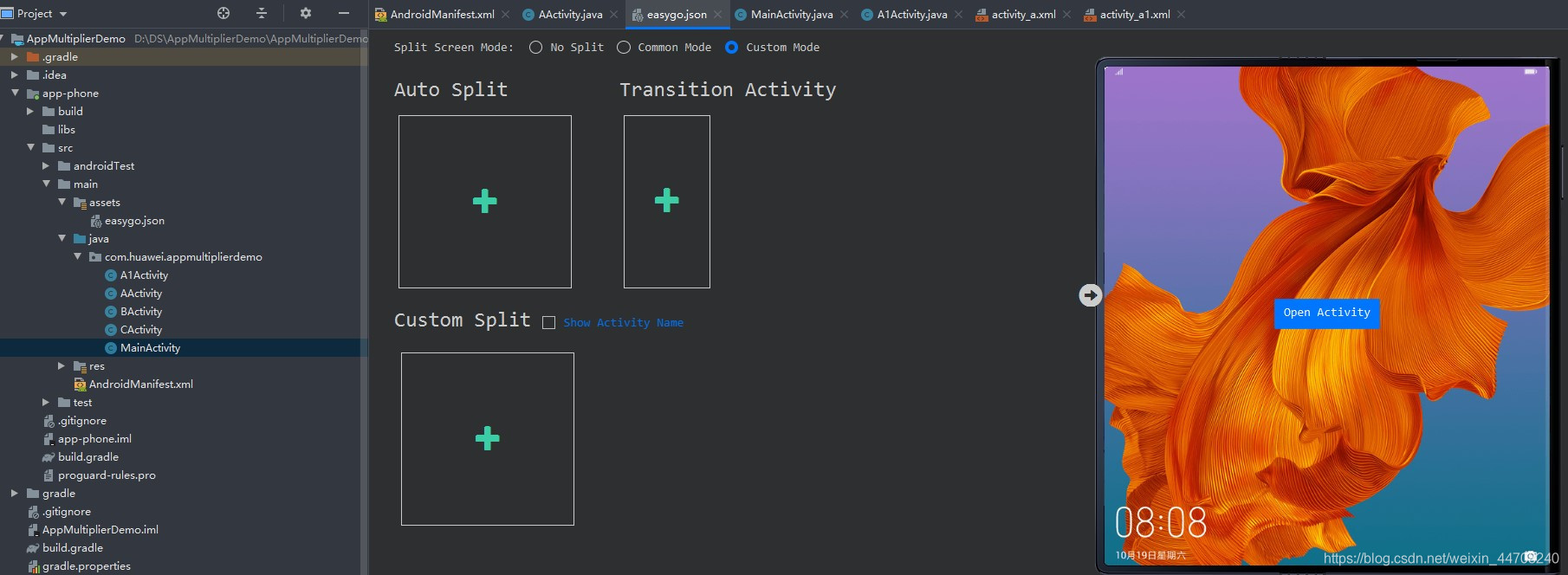

 浙公网安备 33010602011771号
浙公网安备 33010602011771号